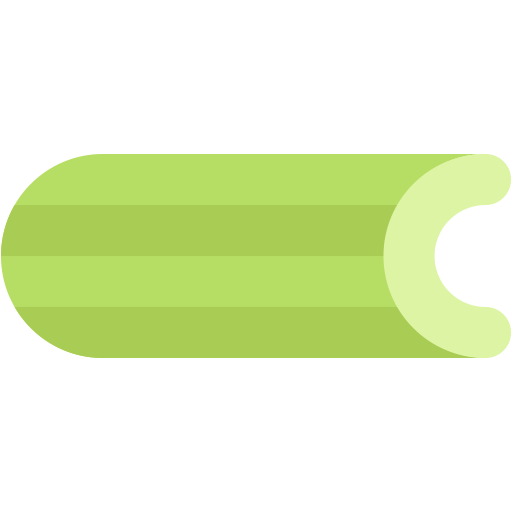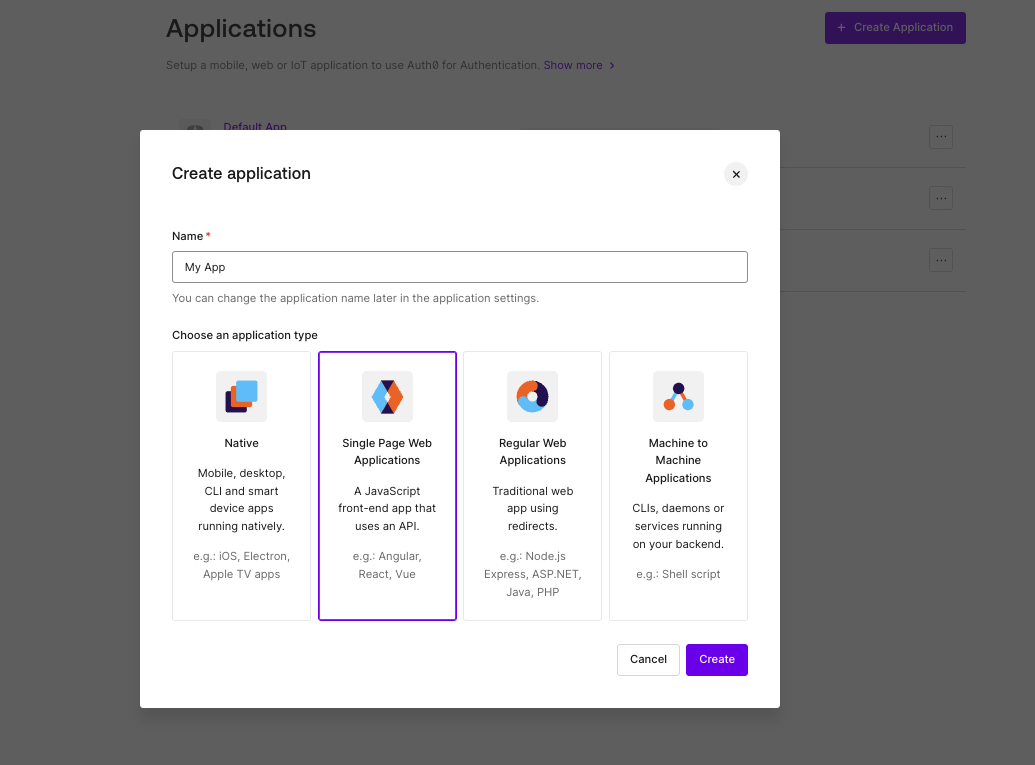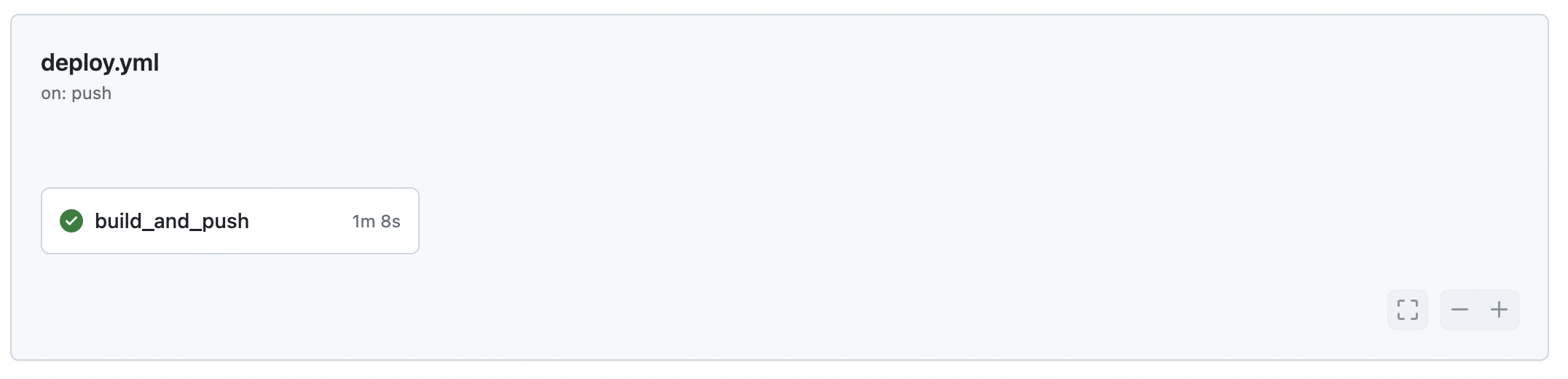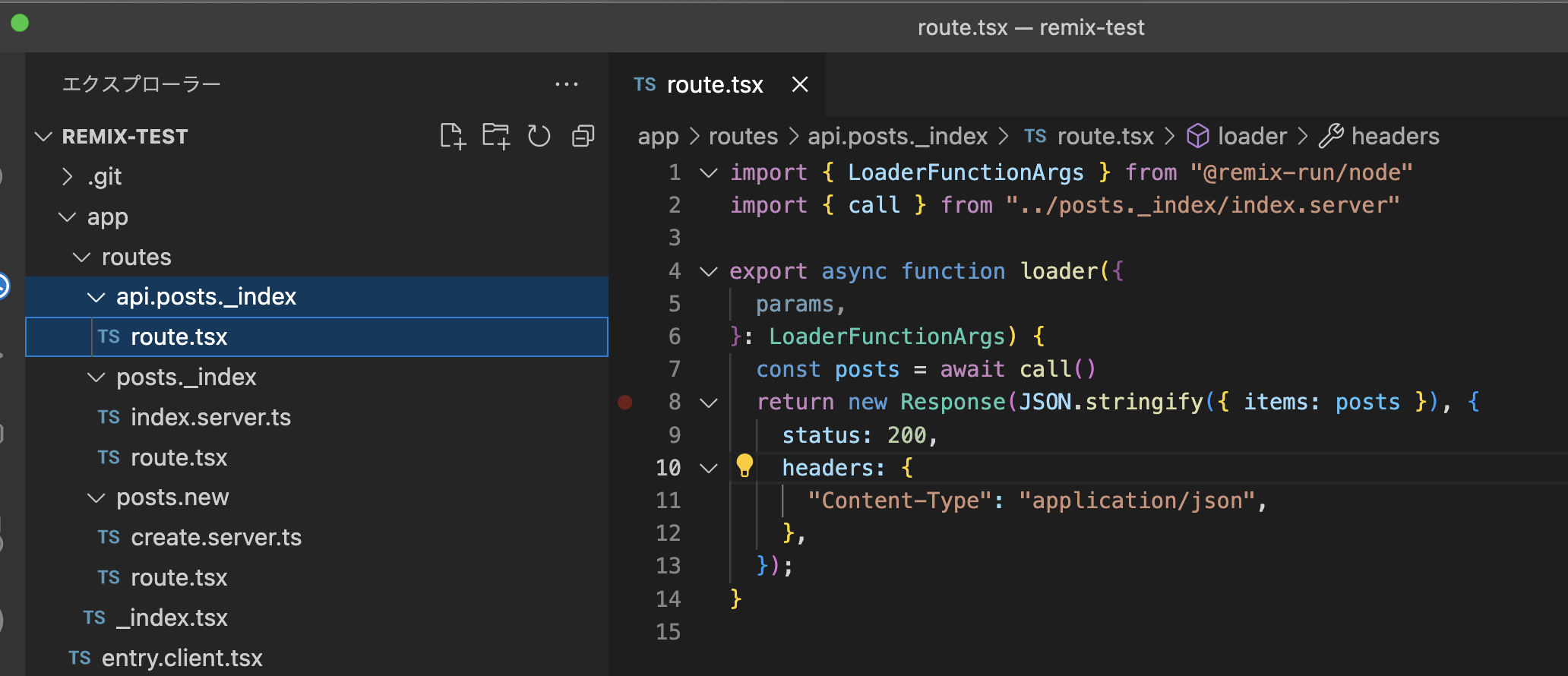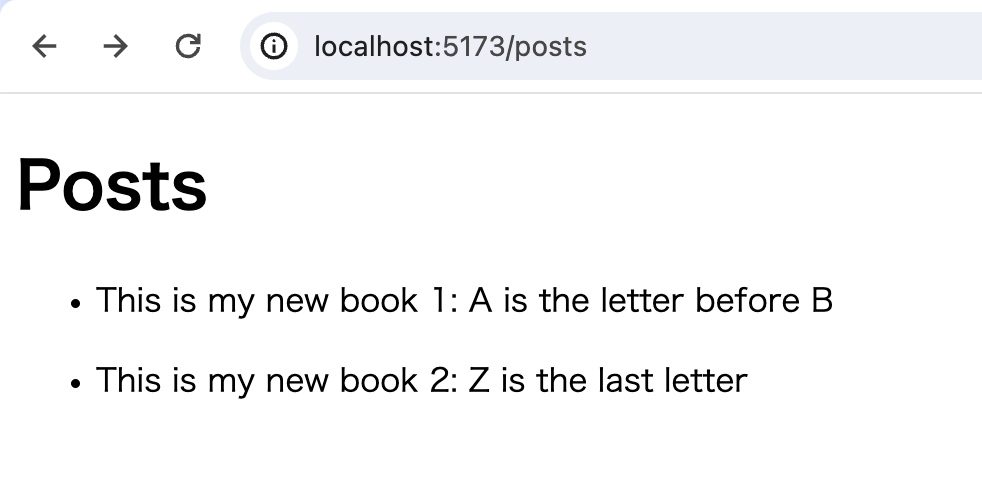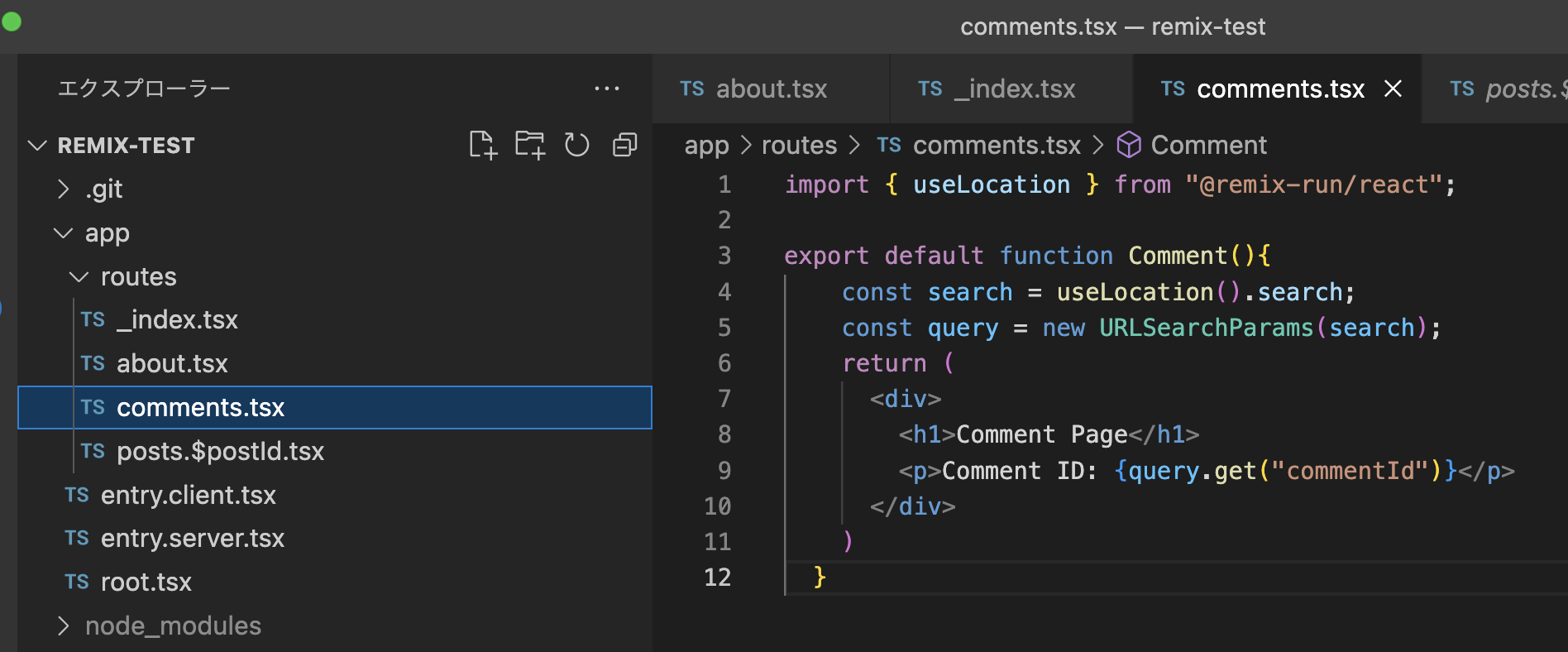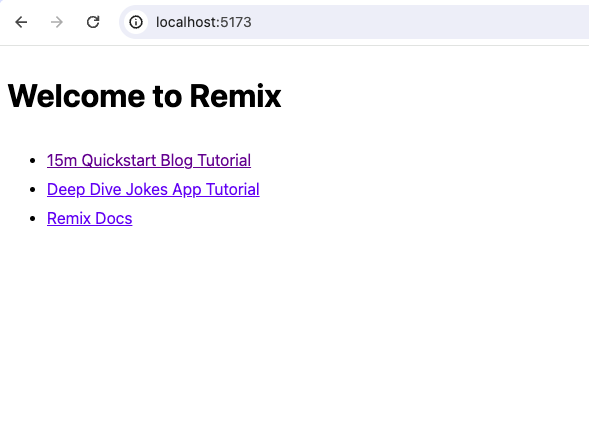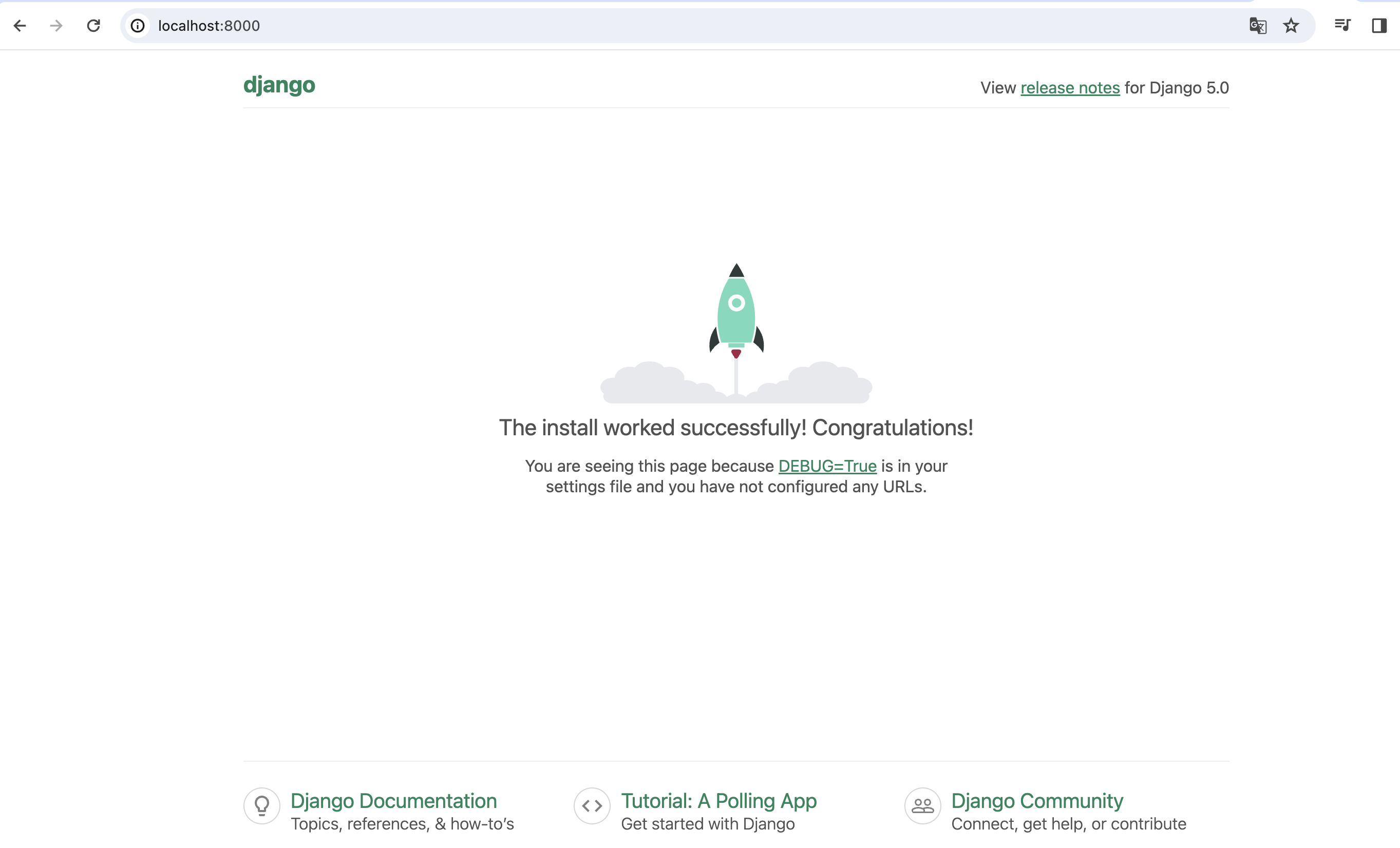前の記事ではRemixのローカル環境をdocker-composeで作成しました。
今回はその環境を使ってMySQLを導入してみたいと思います。
Remixの環境がない方は、下の記事を参考にローカル環境を作ってください。
MySQL内のデータの取得方法を知りたい方はこちらの記事を参照してください。MySQLからデータを取得し画面に表示させる方法を解説しています。
この記事でやらないこと
- Remixの環境構築
- MySQLの詳細な説明
- MySQLのデータ取得
この記事でやること
- Prismaをインストールする
- データソースにMySQLを使うよう設定する
- テーブルスキーマを書く
- docker-composeにMySQLを追加する
- .envファイルにデータベースの情報を設定する
- スキーママイグレーションを実行する
1. Prismaをインストールする
PrismaはNodeで使えるORMです。
まずはPrismaをRemixプロジェクトにインストールします。
$ docker-compose exec remix npm install prisma
added 7 packages, and audited 799 packages in 13s
247 packages are looking for funding
run `npm fund` for details
found 0 vulnerabilitiespackage.jsonにprismaが入っていたらOKです 👍 今回はバージョン5.11.0を使います。
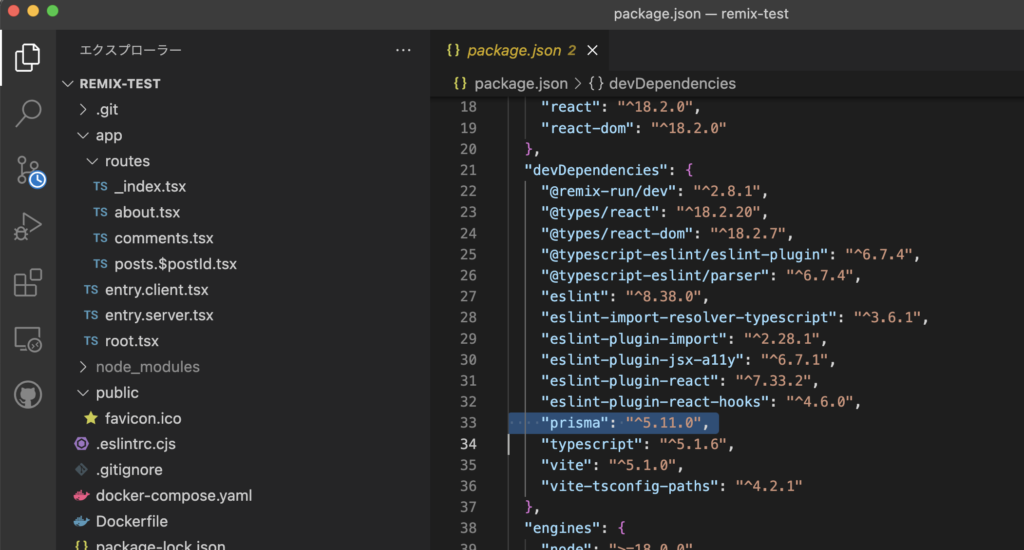
2. データソースにMySQLを使うよう設定する
Prismaをインストール後、どのデータベースを使うかを指定する必要があります。下記のコマンドでMySQLを指定します。
$ docker-compose exec remix npx prisma init --datasource-provider mysql
✔ Your Prisma schema was created at prisma/schema.prisma
You can now open it in your favorite editor.
warn You already have a .gitignore file. Don't forget to add `.env` in it to not commit any private information.
Next steps:
1. Set the DATABASE_URL in the .env file to point to your existing database. If your database has no tables yet, read https://pris.ly/d/getting-started
2. Run prisma db pull to turn your database schema into a Prisma schema.
3. Run prisma generate to generate the Prisma Client. You can then start querying your database.
More information in our documentation:
https://pris.ly/d/getting-startedこれでOKです。
すると、prisma/schema.prismaというファイルが作成されます。ここにテーブルスキーマを書いていくことで、テーブルマイグレーションを行うことができます。
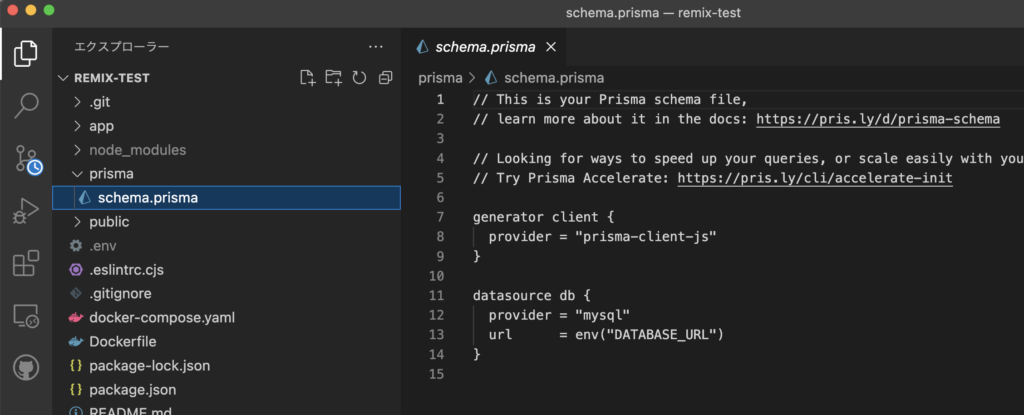
3. テーブルスキーマを書く
作成されたprisma/schema.prismaに適当にスキーマを書いてみましょう!Remixのページ遷移について解説した以下の記事でpostsというページを作ったので、postsテーブルを作ってみます。
model Post {
id String @id @default(cuid())
title String
content String
}4. docker-composeにMySQLを追加する
前の記事ではMySQLを導入していなかったので、ここでdocker-compose.yamlを編集しMySQLを導入します。
version: "3"
services:
remix:
build: .
ports:
- 5173:5173
volumes:
- .:/app
command: /bin/sh -c "cd /app; npm run dev;"
depends_on:
- mysql
env_file:
- .env
mysql:
image: mysql:8.3.0
restart: always
platform: linux/amd64
environment:
MYSQL_ROOT_PASSWORD: password
MYSQL_DATABASE: db
MYSQL_USER: user
MYSQL_USER_PASSWORD: password
TZ: 'Asia/Tokyo'
MYSQL_ROOT_HOST: "%"
ports:
- 3306:3306
tty: true
command: mysqld --explicit_defaults_for_timestamp=true5. .envファイルにデータベース情報を設定する
ここで、.envファイルのデータベース情報を設定します。上のdocker-compose.yamlの内容に合わせることに留意してください。
DATABASE_URL="mysql://root:password@mysql:3306/db"
# mysql://ユーザ名:パスワード@ホスト名:ポート番号/データベース名となっていますこれで準備OK!マイグレーションを実行していましょう!
6. スキーママイグレーションを実行する
以下のコマンドでスキーママイグレーションを実行し、prisma/schema.prismaファイルに定義したPostモデルからpostsテーブルを作成します。
$ docker-compose exec remix npx prisma migrate dev --name init
Environment variables loaded from .env
Prisma schema loaded from prisma/schema.prisma
Datasource "db": MySQL database "db" at "mysql:3306"
Applying migration `20240323051001_init`
The following migration(s) have been created and applied from new schema changes:
migrations/
└─ 20240323051001_init/
└─ migration.sql
Your database is now in sync with your schema.
Running generate... (Use --skip-generate to skip the generators)
added 1 package, and audited 800 packages in 7s
247 packages are looking for funding
run `npm fund` for details
found 0 vulnerabilities
✔ Generated Prisma Client (v5.11.0) to ./node_modules/@prisma/client in 737msマイグレーションファイルができたので確認してみます。
-- CreateTable
CREATE TABLE `Post` (
`id` VARCHAR(191) NOT NULL,
`title` VARCHAR(191) NOT NULL,
`content` VARCHAR(191) NOT NULL,
PRIMARY KEY (`id`)
) DEFAULT CHARACTER SET utf8mb4 COLLATE utf8mb4_unicode_ci;先ほど定義したPostモデルクラスの内容が反映されていますね。素晴らしい✨
MySQLの中身を確認してみます。確認すると、すでにPostテーブルが作成されています✨
mysql> show databases;
+--------------------+
| Database |
+--------------------+
| db |
| information_schema |
| mysql |
| performance_schema |
| sys |
+--------------------+
5 rows in set (0.05 sec)
mysql> use db;
Reading table information for completion of table and column names
You can turn off this feature to get a quicker startup with -A
Database changed
mysql> show tables;
+--------------------+
| Tables_in_db |
+--------------------+
| Post |
| _prisma_migrations |
+--------------------+
2 rows in set (0.01 sec)
mysql> DESC Post;
+---------+--------------+------+-----+---------+-------+
| Field | Type | Null | Key | Default | Extra |
+---------+--------------+------+-----+---------+-------+
| id | varchar(191) | NO | PRI | NULL | |
| title | varchar(191) | NO | | NULL | |
| content | varchar(191) | NO | | NULL | |
+---------+--------------+------+-----+---------+-------+
3 rows in set (0.03 sec)今回の記事ではここまでにします。
MySQLのデータを表示させたいという方は次の記事を参照してください。MySQLからデータを取得し画面に表示させる方法を解説しています。